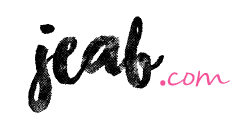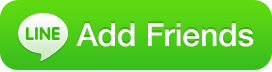เชื่อว่าหลายออฟฟิศเริ่มให้กลับบ้านมา Work From Home ถึงแม้จะกลับมาทำงานที่บ้าน แต่ยังต้องมีการประชุมร่วมกันในการทำงานอยู่ ออฟฟิศไหนกำลังมองหามองหาเครื่องมือในการประชุมออนไลน์ที่ใช้งานง่าย สามารถคุยผ่านกันในโลกอินเตอร์เน็ตได้อย่างง่ายได้อยู่ ลองมารู้จักกับ ZOOM Cloud Meetings กันหน่อยมั้ย
ช่องทางดาวโหลดโปรแกรม Zoom : Download
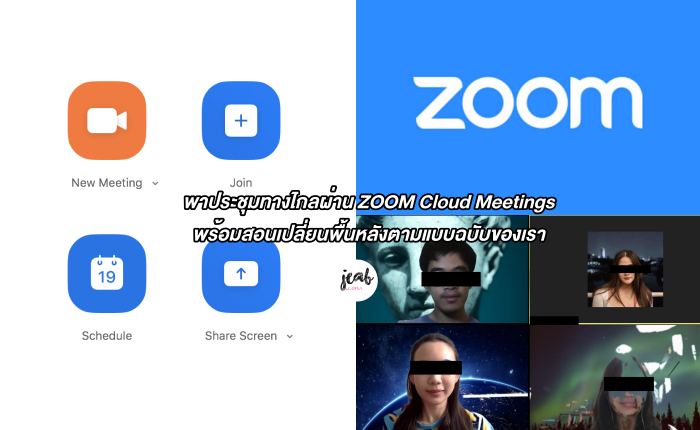
ZOOM Cloud Meetings เป็น Application Features ที่สามารถประชุมได้หลายๆคนพร้อมกันทั้งยังมีฟังก์ชั่นที่ตอบโจทย์การประชุมมากมาย ไม่ว่าจะเป็น การแชร์หน้าจอ แชร์สไลด์การประชุม ส่งภาพใช้ผ่ายสัญญาณ wifi หรือ 3G/4G อีกด้วย และนี่คือความสามารถพิเศษของ ZOOM Cloud Meetings
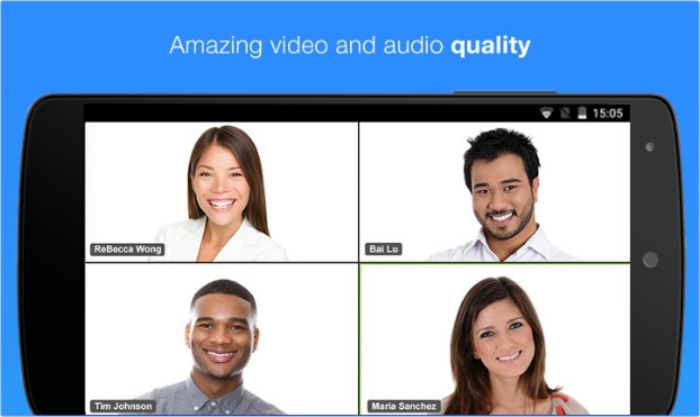
- ประชุมออนไลน์ที่คุณภาพของภาพดีเยี่ยม
- แชร์ภาพหน้าจอในกลุ่มผู้ร่วมประชุมได้อย่างสวยงาม
- แชร์ภาพหน้าจอโดยตรงจากอุปกรณ์ของคุณ
- สามารถแชร์คอนเทนต์ได้หลายรูปแบบ อาทิ
- รูปภาพ
- หน้าเว็บ
- ไฟล์ใน Google Drive
- ไฟล์ใน Dropbox
- ไฟล์ใน Box
- สามารถส่งข้อความแบบกลุ่ม รวมถึงรูปภาพจากอุปกรณ์โมบาย หรือเครื่องคอมฯ
- สามารถเชิญผู้ร่วมงาน หรือผู่ที่เกี่ยวข้องเข้าร่วมได้อย่างง่ายดาย ผ่านหมายเลขโทรศัพท์, อีเมล์ หรือรายชื่อ
- สามารถเข้าร่วมประชุมได้ทั้งในรูปแบบที่เรามมีการพูดคุยโต้ตอบ หรือจะเข้าร่วมในฐานะผู้รับชมก็ได้
- สามารถใช้งานผ่านสัญญาณ WiFi หรือ 3G/4G ได้เลย
- มีโหมด Safe drive สำหรับการใช้งานในขณะขับรถ
- ZOOM รองรับการใช้งานแบบ Cross platform ร่วมประชุมกันได้อย่างไร้ขีดจำกัด ไม่ว่าเพื่อนของคุณจะใช้
- อุปกรณ์ Android
- อุปกรณ์ iOS
- เครื่องคอมพิวเตอร์ตั้งโต๊ะ (PC)
- เครื่องคอมพิวเตอร์ตั้งโต๊ะ (Mac)
- รวมถึงอุปกรณ์ ZoomPresence
- สร้างการประชุมแบบ 1:1 ฟรี และสำหรับการประชุมแบบกลุ่มจำกัดเวลาที่ 40 นาที สำหรับการใช้งานแบบฟรี
- และความสามารถอื่นๆ อีกมากมาย
ที่มาและรูปภาพจาก : software.thaiware
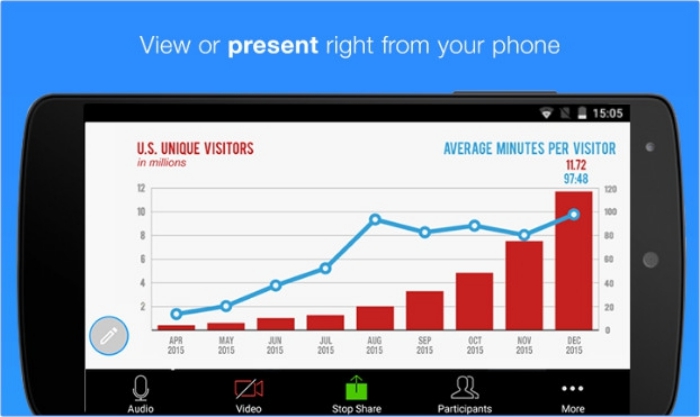
ความพิเศษอีกอย่างที่เพิ่มบรรยากาศผ่อนคลายให้การประชุม วันนี้เราจะมาสอนเปลี่ยน BG พื้นหลัง ให้เนียนสุดๆไปเลย ว่าแล้วตามมาดูกันค่ะ
0.วิธีการใช้เบื้องต้นสำหรับมือใหม่มากๆ
New Meeting : เรียกประชุมโดยที่เราเป็นหัวหน้าห้อง โดยที่เมื่อตั้งห้องเสร็จจะมีรหัสเป็นตัวเลขมาก ซึ่งสามารถส่งต่อให้ผู้ร่วมประชุมได้
Join : เป็นการเข้าร่วมประชุมจากหมายเลขที่หัวหน้าห้องเป็นคนตั้ง
Schedule : เป็นการตั้งประชุมล่วงหน้า
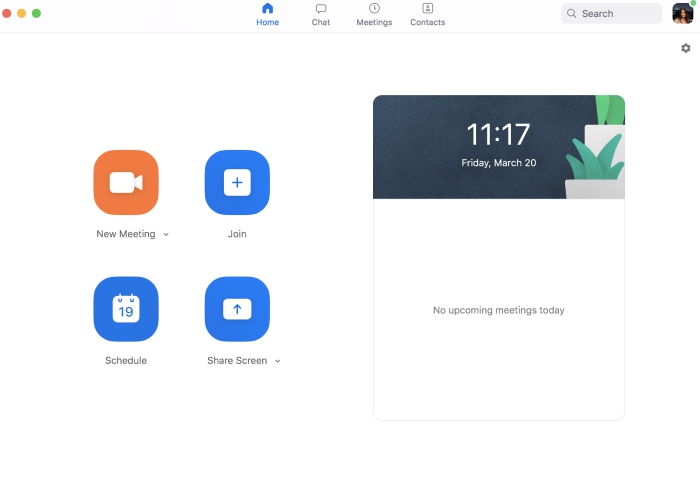
1.เข้าหน้าแรกเลือก Setting (สัญลักษณ์รูปฟันเฟืองขวามือ)
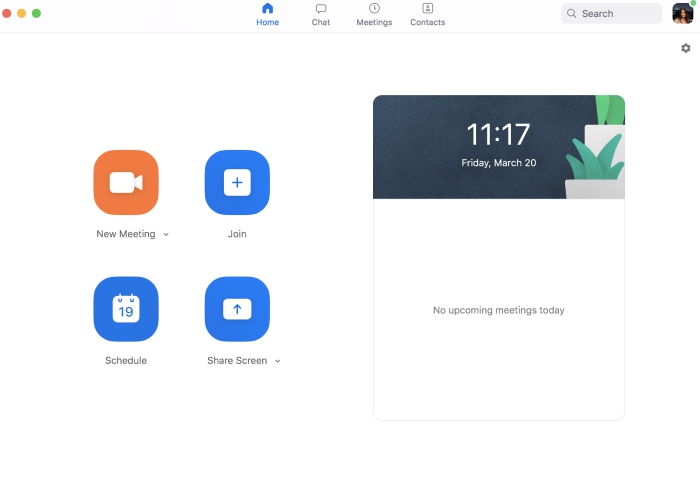
2.เลือก Virtual Background แล้วเปลี่ยนพื้นหลังตามที่ชอบได้เลย!
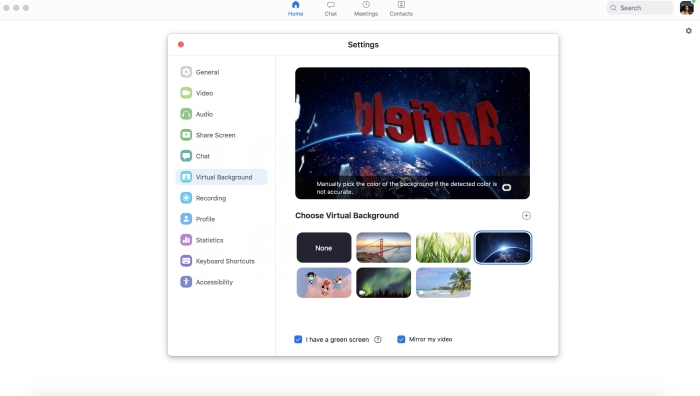
3.ลองวิดิโอคอลทดลองเล่นดูได้เลย
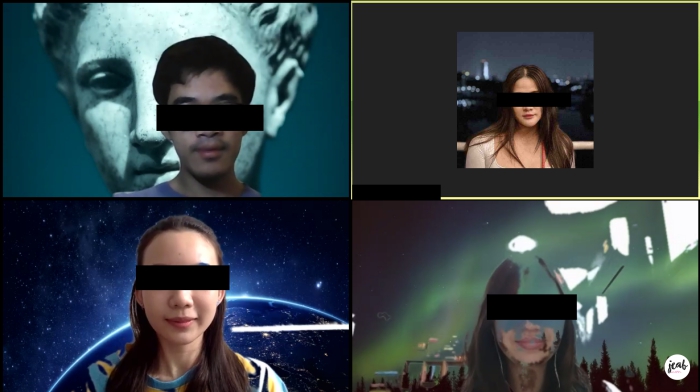
เท่านี้ทุกคนก็สามารถประชุมทางไกลได้ที่บ้านแล้ว นับว่าเป็นแอปที่ง่ายๆและดีต่อการประชุมอย่างยิ่ง ลองไปเล่นกันดูนะคะ
ช่องทางดาวโหลดโปรแกรม Zoom : Download